win10取消激活状态 win10如何来取消激活的状态
时间:2017-07-04 来源:互联网 浏览量:
今天给大家带来win10取消激活状态,win10如何来取消激活的状态,让您轻松解决问题。
很多已经升级到win10的朋友,在查看系统激活期限的时候,发现系统并非永久激活状态,对于想一劳永逸的朋友来说,觉得不可容忍,因此用种种办法得到了永久的Win10
KEY,但是想用此重新激活的话,必须先得取消系统当前的激活状态,已激活的win10怎么取消激活状态呢?win10激活怎么取消?下载吧小编就来演示一下方法。
win10取消系统激活其实很简单,使用命令就能做到了
1、首先登录你的win10系统,并且用鼠标右键点击win10的“开始”按钮,并且选择“命令提示符(管理员)”这一项,必须要有管理员权限哦

2、进入管理员命令提示符后,直接在CMD窗口里输入:
slmgr /upk 命令
/upk后面没空格,记得按回车,这样系统会提示你的产品KEY被卸载
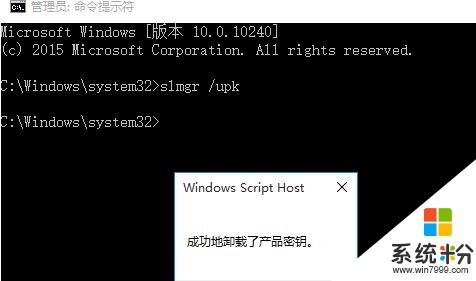
3、好了,系统变成未激活状态了,大家可以尝试用自己的来激活你的win10系统了.
特别注意:
1、一定要是管理员那个
2、取消激活后如果新KEY有问题会杯具的哦
以上就是已激活的win10怎么取消激活状态呢?win10激活怎么取消?的下载吧教程了,有需要的朋友直接就可以尝试了。
上一篇pubwin去广告程序导致QQ被盗下一篇
怎么设置Win10系统下禁用U盘呢?Win10下...
以上就是win10取消激活状态,win10如何来取消激活的状态教程,希望本文中能帮您解决问题。
我要分享:
相关教程
- ·怎样查看win10激活状态,查看win10激活状态的方法
- ·win10系统怎么查看激活状态,查看win10激活状态的方法
- ·win10系统系统激活 如何查看Win10系统激活状态
- ·如何将Win10设置成未激活状态?win10已激活的恢复未激活的方法!
- ·windows查看是否激活 如何查看Win10是否激活状态
- ·win10怎样看激活状态 win10系统如何查看是否永久激活
- ·怎么改电脑输入法切换键 win10怎么更改输入法切换快捷键
- ·电脑简繁体转换快捷键 Win10自带输入法简繁体切换快捷键修改方法
- ·电脑怎么修复dns Win10 DNS设置异常怎么修复
- ·笔记本自带手写板吗? win10手写板功能怎么开启
win10系统教程推荐
- 1 电脑简繁体转换快捷键 Win10自带输入法简繁体切换快捷键修改方法
- 2 电脑怎么修复dns Win10 DNS设置异常怎么修复
- 3 windows10激活wifi Win10如何连接wifi上网
- 4windows10儿童模式 Win10电脑的儿童模式设置步骤
- 5电脑定时开关机在哪里取消 win10怎么取消定时关机
- 6可以放在电脑桌面的备忘录 win10如何在桌面上放置备忘录
- 7怎么卸载cad2014 CAD2014清理工具(win10系统)
- 8电脑怎么设置网线连接网络 Win10笔记本电脑有线连接网络设置步骤
- 9电脑桌面无线网络图标不见了 win10 无线网络图标不见了怎么恢复
- 10怎么看到隐藏文件 Win10如何显示隐藏文件
win10系统热门教程
- 1 win10调制解调器错误怎么办
- 2 Win10系统经常不定时蓝屏CRITICAL_STRUCTURE_CORRUPTION解决方法
- 3 Win10打不开EXCEL提示“向程序发送命令时出现问题”怎么处理? Win10打不开EXCEL提示“向程序发送命令时出现问题”的处理方法
- 4Win10开发人员模式是干什么用的?Win10开发人员模式如何打开?
- 5win10电脑ocx注册提示0x80040200怎么解决
- 6win10卸载软件,win10如何卸载 卸载软件程序的方法
- 7解决收不到Win10 RS2预览版14901的问题
- 8win10鼠标设置在哪|win10鼠标设置方法
- 9win10Powershell重置应用失败怎么办
- 10w10电脑红色警戒不兼容怎么办
最新win10教程
- 1 怎么改电脑输入法切换键 win10怎么更改输入法切换快捷键
- 2 电脑简繁体转换快捷键 Win10自带输入法简繁体切换快捷键修改方法
- 3 电脑怎么修复dns Win10 DNS设置异常怎么修复
- 4笔记本自带手写板吗? win10手写板功能怎么开启
- 5windows10激活wifi Win10如何连接wifi上网
- 6电脑自动截图 win10按截图键自动保存图片设置
- 7电脑彩打怎么设置打印彩色 win10打印机彩色打印设置方法
- 8电脑自动休眠了 Win10电脑为什么总是自动进入休眠状态
- 9运行界面快捷键是什么 Win10运行快捷键功能
- 10防火墙关闭了还是显示防火墙拦截 win10关闭防火墙后网络仍被拦截
